「Mac に他のビデオ編集ソフトウェアがないため、iMovie で AVI 形式のビデオ ファイルを編集したいのですが、[ファイル] > [ムービーのインポート] に移動すると、.mov ファイルをインポートできますが、 .avi ではありませんか?なぜですか?どうすれば修正できますか?iMovie で AVI をサポートされている形式に変換できますか?"
できない、または失敗することがよくあります AVIファイルをiMovieにインポートする、特にビデオカメラのオリジナル ビデオ。 これは、iMovie は AVI コンテナ形式をサポートしていますが、AVI に含まれるコーデックの一部は iMovie と互換性がないためです。 さらに、64 ビット テクノロジへの移行の一環として、macOS Catalina は、更新前の古いバージョンよりもサポートする形式が少なくなります。
この記事では、iMovieでサポートされているフォーマットを紹介します。 また、AVI形式を変換してAVIファイルをiMovieにインポートする方法も学ぶことができます。
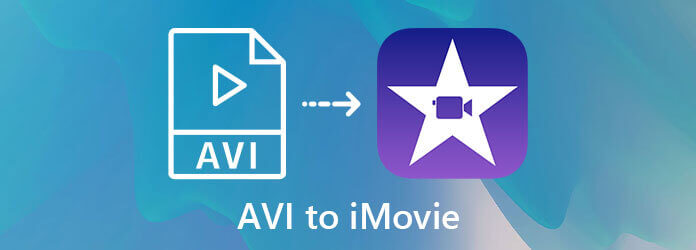
更新されたMacでiMovieがサポートするビデオ、オーディオ、およびコンテナのフォーマットを以下に示します。
| サポートされているビデオコーデック | サポートされているオーディオコーデック | サポートされているコンテナ形式 |
|---|---|---|
|
H.264、HEVC AVCHD(AVCCAM、AVCHD Lite、およびNXCAM) DV(DVCAM、DVCPRO、およびDVCPRO50) HDV iFrame Motion JPEG(OpenDMLのみ) MPEG-4SP 写真のJPEG XAVC-S Apple Animation Codec、Apple Intermediate Codec、Apple ProRes |
AAC AIFF BWF CAF MP3 MP4 RF64 WAV |
3GP AVI M4V MOV(QuickTime) MP4 |
以下にリストされているように、iMovieは AVI コンテナ形式。 または、AVIをMP4やMOVなどのiMovieでサポートされている他の形式に変換することもできます。
AVIビデオをiMovieに正常にインポートするには、次を使用できます。 Bluraycopysビデオコンバーターアルティメット AVIをiMovieでサポートされているフォーマットに変換します。 これは、コンテナ形式を互換性のあるMP4 / MOVに変換できる強力なビデオコンバータであり、AVI形式を変更せずにビデオファイルのコーデックを変換することもできます。
ダウンロード Bluraycopysビデオコンバーターアルティメット Windows / Macの場合は、コンピューターで起動します。 クリックしてください ファイルの追加 ボタンをクリックして、目的のAVIビデオを選択します。

クリック すべてをに変換 矢印を押して、互換性のあるMP4 / MOV / AVI形式を選択します。 ビデオ リスト。 次に、 ソースと同じ オプションまたはその他の必要な解像度をクリックして、 カスタムプロファイル オーディオおよびビデオコーデックを調整するためのアイコン。 上記のコーデックを選択するか、最も一般的に使用されるH.264およびAACコーデックを選択できます。 次に、をクリックします 新規作成 ボタンを押して設定を保存します。
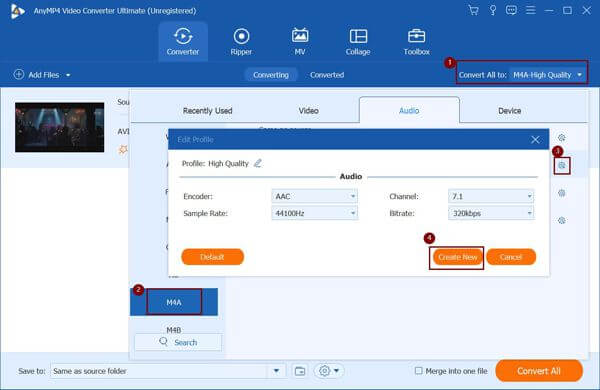
ストレージパスを選択し、をクリックします すべて変換 ボタンをクリックして、AVIをiMovieでサポートされている形式に変換し始めます。
プロのビデオコンバーターに加えて、オンラインでAVIをiMovie形式に無料で変換することもできます。 Bluraycopys無料オンラインビデオコンバーター。 選択できるビデオ形式とコーデックは少なくなりますが、AVIを必要な互換性のあるコーデックを備えたMP4に直接変換できます。 発見できる 無料のAVIプレーヤー ページ をご覧ください
1. macOS をアップデートした後、AVI ファイルを iMovie にインポートできないのはなぜですか?
AVI ビデオを iMovie にインポートできない主な理由は、AVI ファイルに含まれるコーデックが iMovie と互換性がないためです。 これは、macOS Catalina にアップデートした後、Mac がサポートするフォーマットが少なくなるためです。
2.データを失うことなくAVIをiMovieでサポートされているフォーマットに変換するにはどうすればよいですか?
Bluraycopys Video Converter Ultimateを使用すると、AVIビデオの高品質を維持しながら、AVIをiMovie形式に変換できます。 コーデックをHEVCまたはDVに調整し、元の解像度とビットレートを維持して、品質が低下しすぎないようにすることができます。
3. AVIビデオをiMovieにインポートするために、AVIをMP4に直接変換できますか?
はい、できます。 MP4には多くのビデオおよびオーディオコーデックがありますが、通常、デフォルトのH.264およびiMovieでサポートされているAACによってエンコードされます。
AVIビデオをiMovieにインポートできない主な理由は、特にmacOSをアップデートした後、コーデックがiMovieでサポートされていないことです。 この記事では、Bluraycopys Video ConverterUltimateを使用してAVIをiMovieでサポートされているコーデックまたはフォーマットに変換するための最良の方法を紹介しました。 ご不明な点がございましたら、以下にコメントを残してください。
もっと読書
DVDをiMovieに入れて編集したいですか? この投稿では、DVDをiMovie形式に変換し、編集のためにiMovieにインポートする2つの無料の方法を紹介します。
AVIファイルをMacで直接再生できない場合はどうすればよいですか? AVIをMOVに変換するための最良の方法は何ですか? この記事から、最も効率的な5つの方法について詳しく学んでください。
デスクトップまたはオンラインでiMovieビデオプロジェクトをMP4として保存する方法
この具体的なガイドでは、ビデオプロジェクトをiMovieからMP4形式でエクスポートする方法を示します。 そのため、どのデバイスでも映画を見ることができます。
AVIファイルをDVDに書き込む必要がある場合、プロセスの詳細を確認できます。 さらに、無料のDVDプレーヤーを使用して、記事のDVDディスクを再生することもできます。